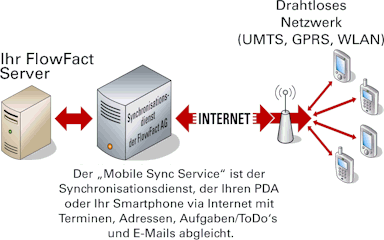
|
Seiteninhalt: |
Rasant zunehmende Mobilität zeichnet den heutigen Geschäftsalltag aus. Ungenutzt bleiben hierbei Wartezeiten in Flughäfen, Bahnhöfen, im Zug oder in Hotelzimmern. Diese Zeit kann mit der neuen Lösung der FlowFact AG, dem "Mobile Sync Service", produktiv genutzt werden.
Der "Mobile Sync Service" ist der Synchronisationsdienst, der Ihren MDA, PDA oder Ihr Smartphone via Internet mit ...
Terminen,
Adressen,
Aufgaben/ToDo´s
und E-Mails
... aus Ihrem FlowFact-System im Büro abgleicht und aktualisiert.
Auf wichtige Ereignisse kann jetzt auch neben den Bürozeiten flexibel und professionell reagiert werden, E-Mails und Aufgaben werden schnell bearbeitet und bleiben während der Abwesenheit vom Büro nicht liegen, und kurzfristige Reaktionen verbessern den Service erheblich.
Die Vernetzung zwischen Kunden, Außendienst und Büro ist optimal. Die Synchronisierung können Sie per Knopfdruck, im Intervall oder als Pushreplikation durchführen.
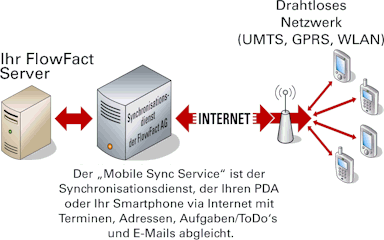
Ihr
Termin ist ausgefallen?
Prima - Zeit für E-Mails! Weil Sie dringende E-Mails, auch wenn Sie
nicht im Büro sind, direkt beantworten, werden Ihre Arbeitsabläufe schneller.
Ihre Kunden werden von Ihren kurzen Reaktionszeiten begeistert sein, und
die Servicequalität und Kundenzufriedenheit steigen.
Alle E-Mails von Ihren Kunden, Geschäftspartnern und Auftraggebern
werden von Ihrem FlowFact über den Synchronisationsdienst "Mobile
Sync Service" auf Ihr PDA oder Smartphone weitergeleitet. Gleichzeitig
sind die E-Mails in der Kundenhistorie Ihres FlowFact gespeichert.
Sie
stehen mal wieder im Stau?
Super - Zeit für Kunden! Auch von unterwegs haben Sie stets Ihren aktuellen
FlowFact-Terminkalender dabei. Sie können Termine ändern, verschieben
sowie eintragen. Durch die Synchronisierung zwischen Ihrem PDA oder Smartphone
mit Ihrem FlowFact im Büro sind Ihre Mitarbeiter jederzeit im Bilde und
können flexibel Terminvereinbarungen vornehmen.
Sie
warten am Flughafen?
Klasse - Zeit für Terminplanung! Egal, ob Aufsichtsratsvorsitzender
oder Außendienst-Mitarbeiter, jeder Nutzer erfährt geänderte Termine oder
neue Informationen praktisch in-time. So ist effizientes Arbeiten auch
von unterwegs gewährleistet: Terminänderungen müssen nicht mehr telefonisch
durchgegeben werden, neu eingegangene E-Mails von Kunden können zwischen
zwei Terminen beantwortet werden - und alle Mitarbeiter im Büro sind stets
auf dem Laufenden.
Mit dem "Mobil Sync Service" sorgen Sie für eine effizientere
Abwicklung der Geschäftsprozesse zwischen Ihren Kunden und dem Innen-
und Aussendienst.
Sie
wollen Ihre Produktivität steigern?
Spitze – Umsatz, der sich auszahlt! Der "Mobile Sync Service"
ist Ihr mobiles Kundenbeziehungsmanagement, das sich in Produktivität,
Arbeitseffizienz und als Wettbewerbsvorteil darstellt. Informationen,
die sich im Büro ändern, stehen mit geringer Latenzzeit automatisch auf
dem MDA, PDA oder Smartphone zur Verfügung. Dasselbe gilt für Informationen,
die auf dem mobilen Endgerät geändert werden.
Durch die DatenSynchronisierung gewinnen Arbeitgeber durchschnittlich
180 Stunden im Jahr, die von den Mitarbeitern für Vertrieb und Kundenservice
genutzt werden.
Der Dienst des FlowFact Mobile Sync Services ermöglicht den mobilen Datenabgleich zwischen FlowFact und internetfähigen Windows Mobile Smartphones und PDAs. So haben Sie unterwegs Zugriff auf Ihre Adressen, Termine, Aufgabe und E-Mails.
Der mobile Abgleich kann als PUSH oder auch als PULL Replikation erfolgen. Dies ist abhängig vom verwendeten Endgerät.
Bei der PULL Replikation wird der Datenabgleich immer durch den Anwender ausgelöst. Dies kann manuell oder aber auch nach einem vorgegebenen Zeitplan erfolgen. Im Gegensatz hierzu werden die Daten bei der PUSH Replikation durch den Server direkt auf Ihr mobiles Endgerät übermittelt.
Um die Synchronisierung nutzen zu können, werden PDAs oder Smartphones mit Windows Mobile 2003 SE (second Edition) mit deutschem Betriebssystem benötigt. Der Funktionsumfang richtet sich nach dem verwendeten Betriebssystem. So stehen Termine, Kontakte und E-Mails in allen Betriebssystemversionen ab Windows Mobile 2003 SE zur Verfügung. Spezielle Leistungsmerkmale wie der mobile Abgleich von Aufgaben oder die PUSH Replikation stehen erst ab Version 5.0 des Windows Mobile Betriebssystems zur Verfügung.
Welches Endgerät ist für Sie das richtige?
Um Ihnen die Antwort auf diese Frage zu erleichtern, lesen Sie bitte die
persönliche Meinung und Erfahrung von Klaus Kappert, FlowFact Mobile Sync
Service Anwender seit August 2005:
|
Eine allgemeine Aussage lässt sich da nicht treffen. Der PDA sollte auf jeden Fall über das Betriebssystem Windows Mobile 2003 oder dessen Nachfolger Windows Mobile 5.0 verfügen. Das Gerät sollte GPRS oder UMTS unterstüzen. Wobei GRPS von der Geschwindigkeit völlig ausreicht, da die Daten sehr effizient übertragen werden. UMTS bringt keinen spürbaren Vorteil. So ist gewährleistet, dass die Daten überall dort mit FlowFact synchronisiert werden können wo ein entsprechendes Netz verfügbar ist. Diese Geräte werden oft auch als SmartPhone bezeichnet. Die Geräte unterscheiden sich u.a. in den Ausmaßen, Auflösung und Displaygrössen. Manche verfügen über eine ausziehbare Tastatur. Die Entscheidung für oder gegen ein Modell sind sehr subjektiv. Am besten, Sie sehen sich die Geräte bei Ihrem Mobilfunkanbieter live an. Sie müssen sich darüber in Klaren werden, ob Sie den PDA auch als Handyersatz nutzen wollen, oder aber zusätzlich ein Handy verwenden möchten. Den meisten Nutzen haben Sie aus meiner Sicht, wenn Sie kein extra Handy verwenden. Der PDA ist dann ein mobiles, immer aktuelles FlowFact und Handy zugleich. Dann spielt natürlich die Größe des Gerätes eine Rolle. Es sollte so klein sein, dass man es bequem in die Hosen- oder Sakkotasche stecken kann. Ein paar Millimeter und ein paar Gramm mehr, die auf dem Datenblatt unwesentlich erscheinen, können da schon über Ja oder Nein entscheiden. Ich nehme meinen PDA immer mit. Ich schließe ihn fast nie mehr per Kabel an einen PC an. Nur der Akku wird regelmäßig aufgeladen. Es ist ein tolles Gefühl, immer alle wichtigen Informationen aktuell zu haben, ohne an das Synchronisieren beim Kommen und Gehen zu denken und ohne das Gerät an den PC anschließen zu müssen. Momentan verwende ich einen VPA Compact mit Windows Mobile 2003. Mein nächstes Gerät wird über Windows Mobile 5.0 verfügen. Damit lassen
sich dann auch ToDos/Aufgaben abgleichen. Zusätzlich wird die Pushfunktionalität
(Always-Up-To-Date) zur Verfügung stehen. Aktuelle Links von SmartPhones:
Wichtig: Kontrollieren Sie Ihren Traffic auf dem PDA und passen Ihren Datentarif an. Dazu liefern fast alle Hersteller das Tool GPRS-Info mit. Dieses Tool befindet sich auf der CD, die den Geräten beiliegt. Bei einem minütlichen, automatischen Abgleich entsteht viel unnötiger Traffic, den Sie bezahlen müssen. Falls Sie Ihren PDA auch im Ausland verwenden wollen, informieren Sie sich bitte über entsprechende Auslandstarife. Ansonsten können wie beim Handy hohe Roaming-Kosten entstehen. Viel Spaß in der mobilen FlowFact Welt Klaus Kappert |
Zusätzlich zu dem verwendeten Betriebssystem ist für die Dauer des Datenabgleiches eine Internetverbindung des mobilen Endgerätes erforderlich. In der Regel erfolgt der Zugang zum Internet über GPRS oder UMTS. Es ist jedoch auch möglich, die Internetverbindung über andere Schnittstellen (z.B. Wireless LAN) zu realisieren. Die Art des Internetzuganges kann von Gerät zu Gerät variieren.
Bezüglich der Internetverbindung sollten Sie sich vor der Anschaffung eines Gerätes ausführlich von dem jeweiligen Fachgeschäft beraten lassen. Weiterhin können durch die Einwahl in das Internet weitere Kosten entstehen. Hierzu sollten Sie sich bei Ihrem Telekommunikationsanbieter über die Möglichkeit von kostengünstigen Datentarifen beraten lassen.
Für die Verwendung des FMS ist FlowFact ab der Version 2006 erforderlich. Zusätzlich muss ebenfalls der FlowFact Maildienst auf dem System installiert sein, auf dem der FMS betrieben werden soll. Kunden, die den FMS bestellen, erhalten den FlowFact Maildienst kostenfrei mitgeliefert.
Über die Benutzereinstellungen von FlowFact legen Sie fest, welche Daten auf Ihr mobiles Gerät übertragen werden. Weiterhin legen Sie fest, welche Aktivitätenarten bei dem Import neu angelegter Daten aus Ihrem Endgerät verwendet werden.
Öffnen Sie hierzu die Benutzereinstellungen
durch Klick auf das Menü Extras,
Eintrag Benutzer und wählen Sie
hier (wie im Ausschnitt zu sehen) die Registerkarte Vorlage:
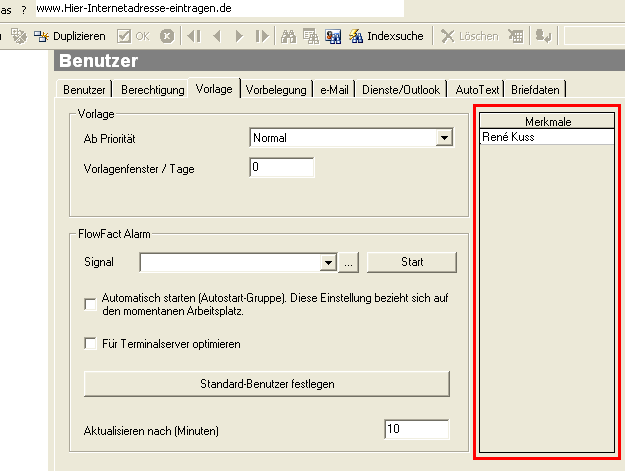
Bei korrekter FlowFact-Einrichtung sollte hier Ihr Benutzermerkmal
vorgegeben werden. Die Merkmale, die Sie hier festlegen, werden zur Synchronisierung
von Terminen
und Aufgaben (Fenster Aktivitäten)
verwendet. Alle Termine und Aufgaben, welche über diese Merkmale verfügen,
werden mit Ihrem mobilen Endgerät abgeglichen. Wenn Sie nur Ihre eigenen
Vorgänge von unterwegs aus sehen bzw. bearbeiten wollen, brauchen Sie
hier keine weiteren Merkmale einzufügen.
Damit auch Ihre Adressen bei der Synchronisierung berücksichtigt
werden, klicken Sie bitte nun auf die Registerkarte Dienste/Outlook.
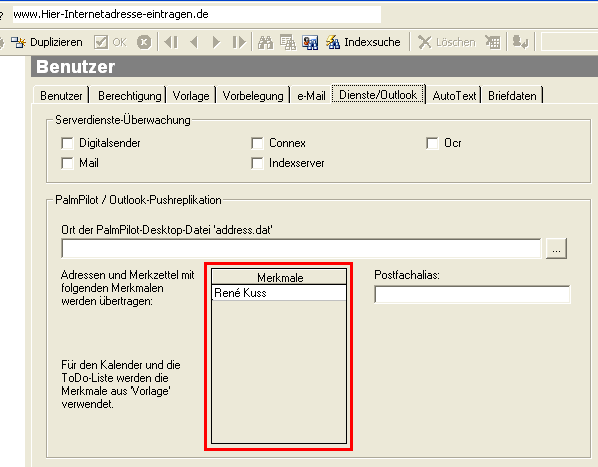
Alle Adressen, welche über die hier angezeigten bzw. ausgewählten Merkmale
verfügen, werden in die Synchronisierung mit
einbezogen. In der Regel genügt auch hier das eigene (vorbelegte) Benutzermerkmal.
Legen Sie nun fest, welche
Aktivitätenarten in FlowFact automatisch bei importierten Aktivitäten
vorbelegt werden sollen, die Sie in Ihrem Endgerät neu eingegeben haben
(ausgehende e-Mails und Termine). Öffnen Sie dazu bitte die Registerkarte
Vorbelegung.
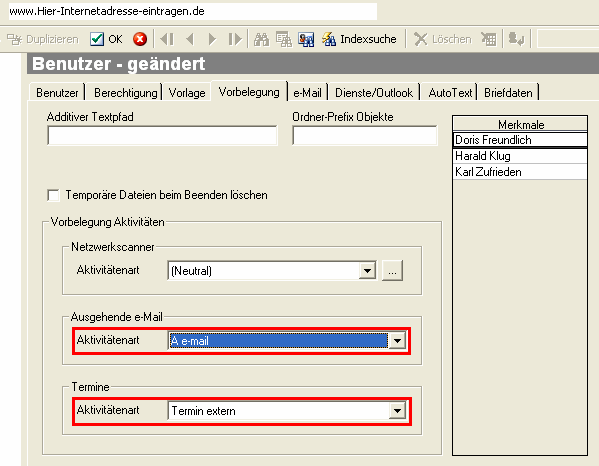
Wenn Sie FlowFact standardmäßig eingerichtet haben, sollten hier bereits
die richtigen Aktivitätenarten vorbelegt sein, z.B.:
Bereich Ausgehende e-Mail: Aktivitätenart für Ausgangs-E-Mails.
Bereich Termine: Aktivitätenart
für Termine.
 Anwender der FlowFact
Online Version können diesen Abschnitt überspringen und direkt
mit der Einrichtung Ihrer Endgeräte fortfahren (Abschnitt "Einrichten
der mobilen Endgeräte"). Die Installation des Mobile Sync Services wird seitens FlowFact
durchgeführt.
Anwender der FlowFact
Online Version können diesen Abschnitt überspringen und direkt
mit der Einrichtung Ihrer Endgeräte fortfahren (Abschnitt "Einrichten
der mobilen Endgeräte"). Die Installation des Mobile Sync Services wird seitens FlowFact
durchgeführt.
Nach der erfolgreichen Bestellung des FMS erhalten Sie eine E-Mail mit den Informationen zum Download des FMS sowie den benötigten Zugangsdaten.
Bitte gehen Sie wie folgt vor, um FlowFact Mobile Sync Service zu installieren:
Nachdem Sie das Installationsprogramm setup.exe erfolgreich herunter geladen haben, können Sie mit der Installation beginnen. Klicken Sie dazu die Datei setup.exe per Doppelklick an.
Es erscheint der Installationsassistent,
der den FMS auf Ihrem System Installiert.
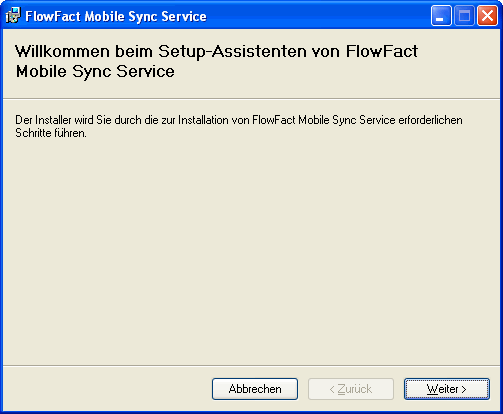
Klicken Sie hier bitte
auf die Schaltfläche Weiter >,
um mit der Installation zu beginnen. Das Setup ist nun bereit, mit der
Installation zu beginnen.
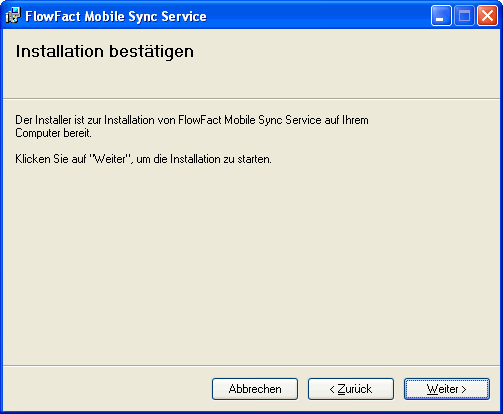
Klicken Sie wieder auf
die Schaltfläche Weiter >, um
mit der Installation fortzufahren. Im nächsten Schritt sehen Sie den Fortschritt
der Installation.
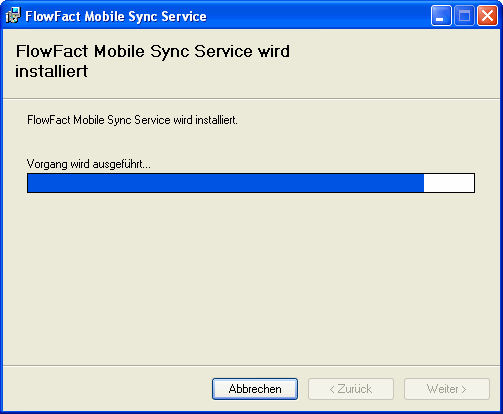
Währen der Installation
wird überprüft, ob der FlowFact Maildienst vorhanden ist. Sollte der Maildienst
zu diesem Zeitpunkt noch nicht installiert sein, erhalten Sie, wie nachfolgend
zu sehen, einen Hinweis.

In diesem Fall bestätigen
Sie diese Meldung, in dem Sie auf OK
klicken. Die Installation wird nun rückgängig gemacht, und Sie sehen den
nachfolgenden Dialog:

Installieren Sie nun zunächst den FlowFact Maildienst und führen Sie dann das Setup erneut aus. Eine Anleitung dazu finden Sie im Kapitel "FlowFact einrichten", Seite "E-Mail-Dienst installieren"
Nachdem die Installation
erfolgreich durchgeführt wurde, sehen Sie den nachfolgenden Dialog.
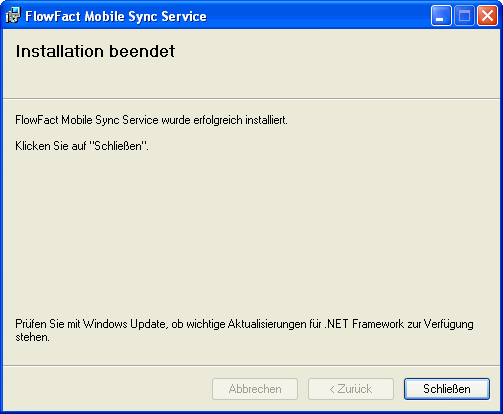
Klicken Sie nun auf Schließen, um die Installation abzuschließen. Der FMS wurde nun erfolgreich auf Ihrem System installiert.
 Anwender der FlowFact
Online Version können diesen Abschnitt überspringen und direkt
mit der Einrichtung Ihrer Endgeräte fortfahren (Abschnitt "Einrichten
der mobilen Endgeräte"). Die Zuordnung der Benutzer wird seitens FlowFact durchgeführt.
Anwender der FlowFact
Online Version können diesen Abschnitt überspringen und direkt
mit der Einrichtung Ihrer Endgeräte fortfahren (Abschnitt "Einrichten
der mobilen Endgeräte"). Die Zuordnung der Benutzer wird seitens FlowFact durchgeführt.
Am Ende der Installation öffnet sich der Assistent für die Benutzerzuordnung. Jedem Postfach, das in die Synchronisierung mit einbezogen werden soll, muss ein FlowFact Benutzer zugeordnet werden. Die Daten (Kontakte, E-Mails, etc.) dieses Benutzers werden dann in den mobilen Abgleich mit einbezogen.
Wie in der Abbildung zu
sehen, werden auf der linken Seite die von Ihnen bestellten Postfächer
aufgelistet. Wählen Sie bitte für jedes Postfach einen FlowFact Benutzer
aus dem daneben liegenden DropDown Menü aus.
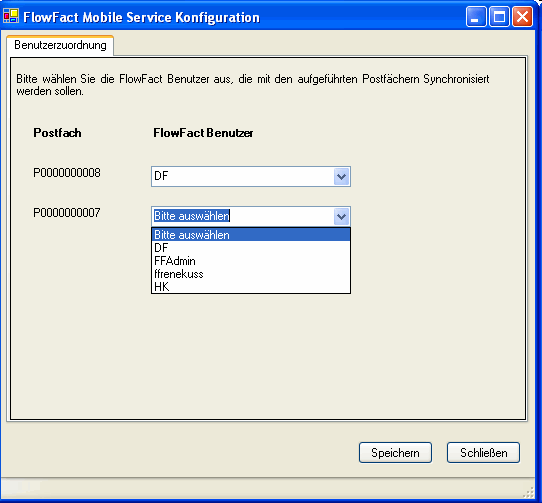
Nachdem Sie für jedes Postfach eine Zuordnung getroffen haben, speichern Sie die Einstellungen durch Anklicken der Schaltfläche Speichern.
Jetzt können Sie die Anwendung per Klick auf die Schaltfläche Schließen beenden.
Bitte fahren Sie Ihren Rechner herunter und starten Sie neu.
Nachdem der Dienst erfolgreich auf Ihrem System installiert wurde, müssen Sie Ihre mobilen Endgeräte für die Synchronisierung einrichten. Hierzu benötigen Sie die Zugangsdaten, die Ihnen per E-Mail von der FlowFact AG übermittelt wurden.
Bevor die Einrichtung des
Datenabgleiches begonnen werden kann, müssen Sie sicherstellen, dass Sie
über eine Internetverbindung verfügen. Dies können Sie testen wie folgt
testen:
Öffnen Sie den Internetexplorer durch Klick auf das Programm Internet Explorer im Startmenü oder im
Ordner Programme unterhalb des
Startmenüs.
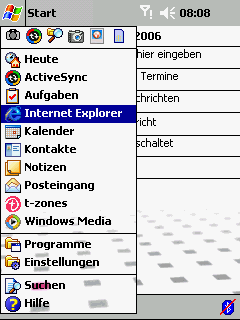
Geben Sie nun in der Adresszeile des Internet Explorers die Adresse
http://www.flowfact.de
ein. Klicken Sie dann auf das Symbol mit dem grünen Pfeil rechts neben
der Adresse-Zeile.
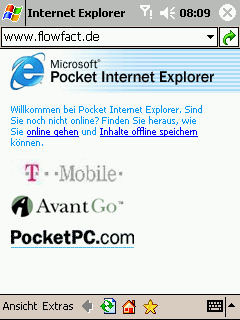
Nun sollte, wie nachfolgend zu sehen, die Seite geladen werden. Ist
dies der Fall, ist Ihre Internetverbindung korrekt eingerichtet.
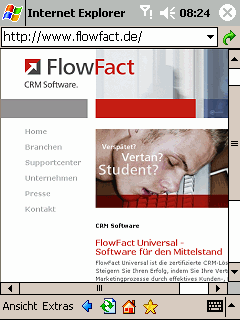
Je nach Art des Internetzugangs kann es sein, dass Sie einen Hinweis
zum Aufbau einer Verbindung erhalten werden. Sollten Sie Probleme oder
Fragen zu Ihrer Internetverbindung haben, kontaktieren Sie bitte Ihren
Fachhändler oder Mobilfunkanbieter.
Nachdem Sie die Verbindung
erfolgreich getestet haben, können Sie den Internet Explorer wieder schließen.
Öffnen Sie nun auf Ihrem Windows Mobile Gerät die Anwendung Active Sync. Diese finden Sie je nach Hersteller
des Gerätes direkt im Startmenü oder
im Ordner Programme unterhalb des
Startmenüs. Das Startmenü öffnen Sie durch einen Klick auf das Windows
Symbol am oberen linken Bildschirmrand.
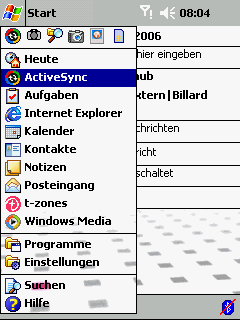
Klicken Sie nun am unteren
linken Bildschirmrand auf das Menü Extras
und wählen dort den Eintrag Optionen…
aus. Es öffnet sich das Fenster für die Synchronisierung
seinstellungen.
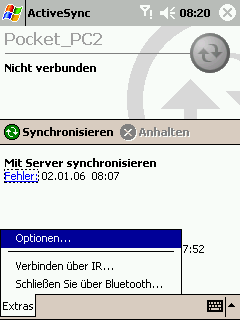
Wechseln Sie jetzt in die
Einstellungen für die Serversynchronisation, indem Sie am unteren Bildschirmrand
die Registerkarte Server auswählen.
Tragen Sie hier bitte folgende Daten ein.
Server: www.flowfact-mobile.net
SSL-Verschlüsselung aktiviert:
ja
Zu synchronisierende Elemente:
Kalender, Kontakte,
Posteingang
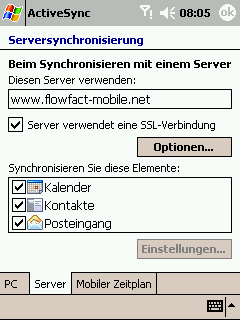
Wenn Sie die Daten eingegeben
haben, wählen Sie bitten den Punkt Optionen
aus. Geben Sie bitte hier Ihre Zugangsdaten
ein. Den Benutzernamen und das Kennwort entnehmen Sie bitte der E-Mail,
die Ihnen von der FlowFact AG übermittelt wurde.
Als Domäne tragen Sie bitte
flowfact-crm ein.
Die Option zum Speichern des Passwortes
sollte aktiviert werden.
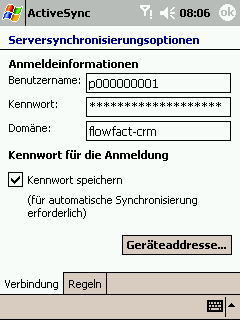
Schließen Sie nun das Fenster, indem Sie am oberen rechten Bildschirmrand
auf OK klicken.
Es erscheint ein Dialog,
der Sie auffordert, anzugeben, ob Sie die Daten auf dem Gerät mit denen
des Servers ersetzen möchten. Es wird dringend empfohlen die Elemente
auf dem Gerät durch die Daten des Servers zu ersetzen, da es sonst
zu Duplikaten in FlowFact kommen kann.
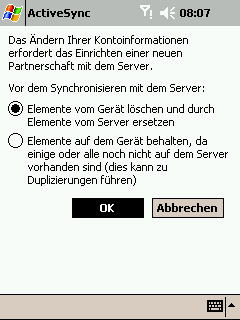
Wählen Sie Ihre bevorzugte Option und bestätigen Sie diese (klicken
Sie auf OK).
Jetzt befinden Sie sich wieder im Fenster für die Einstellungen der Serversynchronisation. Schließen Sie dieses durch Klicken auf den Button OK am oberen rechten Bildschirmrand.
Starten Sie nun die Synchronisation,
indem Sie im jetzt folgenden Fenster den Button Synchronisieren auswählen.
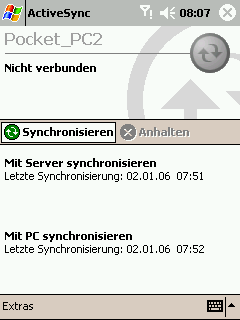
Ihr mobiles Gerät führt nun einen Datenabgleich wie in der folgenden
Abbildung zu sehen durch.
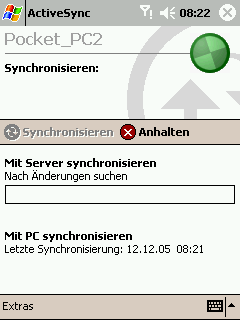
Im Anschluss sehen Sie
das Datum und die Uhrzeit der zuletzt durchgeführten Serversynchronisation.
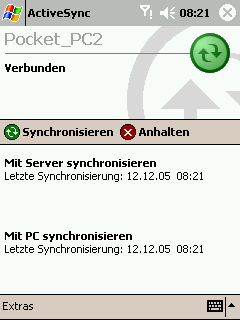
Sollten bei der Synchronisierung Fehler aufgetreten sein, erhalten
Sie, wie in der nachfolgenden Abbildung zu sehen, eine Fehlermeldung.
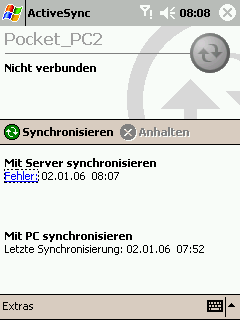
In diesem Fall überprüfen Sie bitte, ob Sie über eine funktionierende
Internetverbindung Verfügen.
Jetzt können Sie jederzeit, wenn Sie über eine Internetverbindung verfügen, über den Button Synchronisieren im Programm ActiveSync Ihre Daten mobil abgleichen.
Bei der Synchronisierung werden für jeden Benutzer die Daten berücksichtigt, welche über entsprechende Merkmale verfügen. Welche Merkmale für die Adressen und Aktivitäten berücksichtigt werden, haben Sie bereits in der FlowFact Konfiguration festgelegt. Es werden alle geänderten oder neu angelegten Daten synchronisiert, deren Änderungsdatum (Touch) im Zeitraum zwischen der letzten und dem Beginn der aktuellen Synchronisierung liegen.
Windows Mobile Geräte können pro Kontakt mehrere Adressen verwalten. Um Konflikte zu vermeiden, werden FlowFact Adressen im PDA immer als geschäftliche Adresse (PDA-Feld Adr. Büro) eines Kontaktes abgeglichen. Weitere Adressen, die für einen Kontakt im PDA angelegt wurden, bleiben von der Synchronisierung unberührt.
Bei Adressen werden die Felder Firma, Name, Straße, Postleitzahl, Ort, Land, Fax, E-Mail und Notiz von FlowFact mit denen des mobilen Endgerätes abgeglichen.
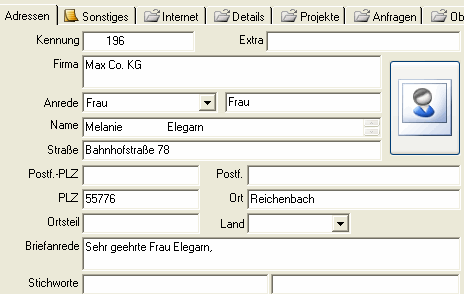
Telefonnummern werden nach einer neu eingeführten Zuordnung abgeglichen.
Es können bis zu 8 Telefonnummern übertragen werden. Hierbei erfolgt die
Zuordnung zu den entsprechenden PDA Feldern anhand der Reihenfolge in
FlowFact.
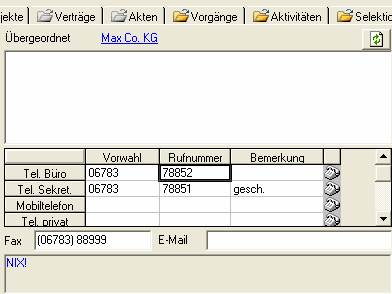
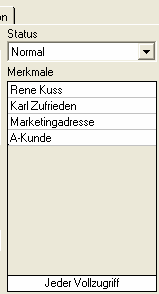
Wie in den folgenden Abbildungen zu sehen, wird die erste Rufnummer
aus FlowFact (oben) in das Feld Telefon
Büro des PDA übertragen. Für diese Zuordnung sind die ersten 8
Telefonnummern aus FlowFact reserviert.
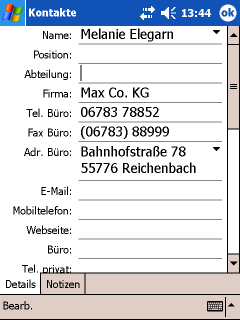
Die Zuordnungen der Rufnummern können (siehe nächste Abbildung) in FlowFact
eingeblendet werden. Klicken Sie hierzu im Telefonnummernfeld mit der
rechten Maustaste und wählen Sie aus dem nun erscheinenden Kontextmenü
den Eintrag PDA-Typen anzeigen:
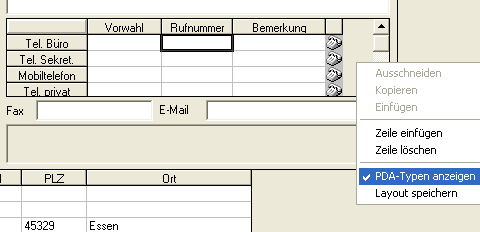
Der Bemerkungstext für eine Telefonnummer bleibt von der Synchronisierung unberührt.
Kontakte, die der Kategorie privat im PDA zugeordnet sind, können je nach Konfiguration ebenfalls synchronisiert werden. In diesem Fall erhält der Benutzer die alleinigen Rechte auf diesen Kontakt.
Wenn eine Adresse aus FlowFact gelöscht wird, wird diese ebenfalls auf dem mobilen Gerät entfernt. Im umgekehrten Fall wird lediglich das Benutzermerkmal von der FlowFact Adresse entfernt.
Synchronisiert werden alle Termine, die im Kalender angezeigt werden und über die entsprechenden Merkmale verfügen. Hier kann allerdings durch den Administrator eine Einschränkung vorgenommen werden, die angibt, über welchen Zeitraum vergangene Termine mit übertragen werden. Die Terminart - wie Termin extern - wird im PDA als Teil des Terminbetreffs angezeigt. Die Felder Beginn, Ende, Betreff, Alarm und Notiz werden 1 zu 1 in die entsprechenden Felder des PDA übertragen.
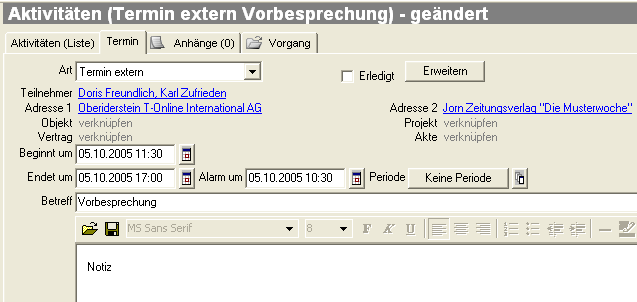
Verknüpfte Informationen - wie Teilnehmer und Adressen - werden als zusätzliche Information dem Notiztext angefügt. Dies ist am Abschnitt FFDATA im Notizfeld zu erkennen.
Termine, bei denen die Vertraulichkeit auf dem PDA auf privat gesetzt ist, können je nach Konfiguration
ebenfalls synchronisiert werden. In diesem Fall erhält auch hier der Nutzer
die alleinigen Rechte an diesem Termin.
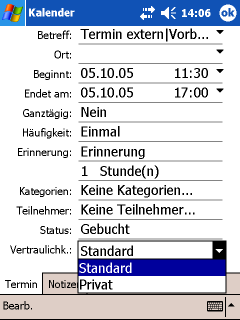
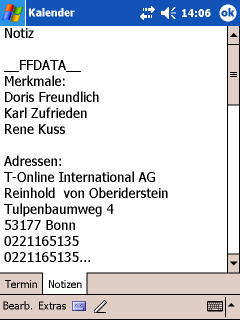
 Änderungen, die Sie in diesem Abschnitt
auf Ihrem mobilen Gerät vornehmen, werden nicht
nach FlowFact übertragen!
Änderungen, die Sie in diesem Abschnitt
auf Ihrem mobilen Gerät vornehmen, werden nicht
nach FlowFact übertragen!
 Serientermine werden zur Zeit nicht berücksichtigt!
Serientermine werden zur Zeit nicht berücksichtigt!
Wenn verknüpfte Adressen zu einem Termin vorhanden sind, werden diese zusätzlich als Kontakte auf den PDA übertragen. Nachdem ein Termin in FlowFact auf erledigt gesetzt wurde, wird dessen Erinnerungsfunktion (Alarm) auf dem PDA deaktiviert.
Wird ein Termin in FlowFact auf erledigt gesetzt, dann wird die Erinnerungsfunktion des Termins auf dem mobilen Gerät entfernt. Der Termin wird nicht gelöscht.
Wenn Sie einen Termin in FlowFact löschen, so wird dieser ebenfalls auf dem mobilen Gerät gelöscht. Im umgekehrten Fall wird Ihr Benutzermerkmal in der FlowFact Termin-Aktivität entfernt.
Vergangene Termine, bei denen die Erinnerungsfunktion auf dem mobilen Endgerät deaktiviert wurde, werden in FlowFact auf erledigt gesetzt.
Es werden alle ungelesenen E-Mails aus Ihrem FlowFact Posteingang auf Ihr mobiles Gerät übermittelt. Dies beinhaltet ebenfalls die E-Mail Anhänge bis zu einer maximalen Größe von 3 MB je Anhang. Größere Anhänge werden nicht mit übermittelt.
Wenn Sie auf eine E-Mail in Ihrem PDA anworten, wird die gesendete E-Mail ebenfalls in FlowFact angelegt und entsprechend verknüpft.
Posteingangsmails, die Sie auf Ihrem PDA löschen, werden nicht aus FlowFact entfernt. Die Aktivität wird stattdessen auf erledigt gesetzt. Im umgekehrten Fall, werden diese auf dem mobilen Gerät entfernt.
Wenn Sie E-Mails auf Ihrem mobilen Gerät auf erledigt setzen wollen, müssen Sie diese in den Ordner "erledigt" verschieben. Gehen Sie hierzu folgendermaßen vor:
Öffnen Sie die E-Mail,
die Sie auf erledigt setzen möchten und wählen Sie im Menü Bearbeiten den Punkt Verschieben nach…
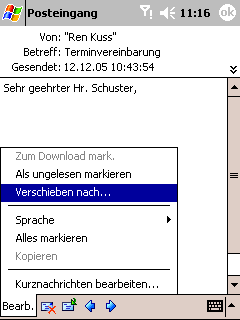
Im nun folgenden Fenster
wählen Sie den Ordner Erledigt unterhalb
des Ordners Posteingang
aus und schließen das Fenster mit OK.
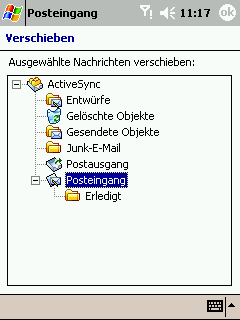
Bei der nächsten Synchronisierung wird
diese E-Mail auf erledigt gesetzt.